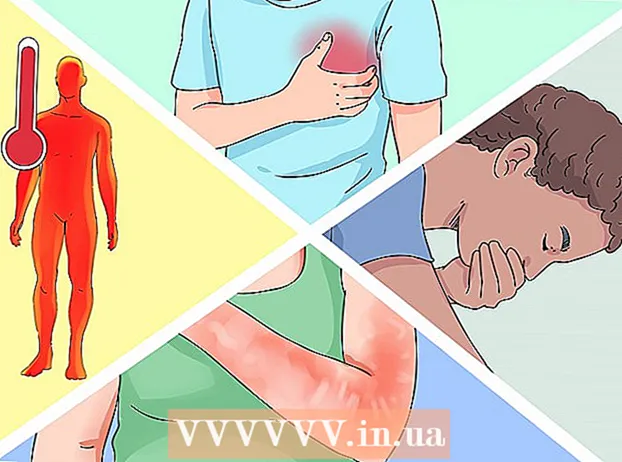نویسنده:
John Pratt
تاریخ ایجاد:
11 فوریه 2021
تاریخ به روزرسانی:
24 ژوئن 2024

محتوا
هر از گاهی یک خط افقی در Microsoft Word ظاهر می شود ، که هر آنچه را امتحان کنید باقی خواهد ماند. شما نمی توانید آن را انتخاب کنید ، نمی توانید آن را حذف کنید - به نظر می رسد هیچ چیزی کار نمی کند. نگران نباشید ، این یک ویروس نیست ، یک برنامه کاربردی است - در واقع یک مرز تولید شده به صورت خودکار است! ما به شما نشان خواهیم داد که چگونه از این خط در سند خود خلاص شوید و چگونه از ظاهر شدن خودکار آن در آینده جلوگیری کنید. این با تمام نسخه های اخیر Word ، هم در رایانه شخصی و هم در Macintosh کار می کند. بیشتر بخوانید!
گام برداشتن
 نشانگر خود را مستقیماً بالای خط قرار دهید. شما نمی توانید خود خط را انتخاب کنید ، زیرا "واقعاً آنجا نیست". این یک مرز است که با تایپ سه علامت منهای (-) ، زیرخط (_) ، علامت های برابر (=) یا ستاره ( *) به طور خودکار ایجاد می شود و سپس Enter را فشار دهید.
نشانگر خود را مستقیماً بالای خط قرار دهید. شما نمی توانید خود خط را انتخاب کنید ، زیرا "واقعاً آنجا نیست". این یک مرز است که با تایپ سه علامت منهای (-) ، زیرخط (_) ، علامت های برابر (=) یا ستاره ( *) به طور خودکار ایجاد می شود و سپس Enter را فشار دهید.  در قالب بندی منو.(توجه: در Word 2007 شما باید از برگه استفاده کنید صفحه آرایی قسمت را انتخاب کرده و سپس جستجو کنید پس زمینه صفحه از نوار ، و سپس کلیک کنید مرزهای صفحه. به برگه بروید حاشیه صفحه و سپس انتخاب کنید نه همین کار را برای برگه انجام دهید لبه ها.) انتخاب کنید مرزها و سایه زدن ...
در قالب بندی منو.(توجه: در Word 2007 شما باید از برگه استفاده کنید صفحه آرایی قسمت را انتخاب کرده و سپس جستجو کنید پس زمینه صفحه از نوار ، و سپس کلیک کنید مرزهای صفحه. به برگه بروید حاشیه صفحه و سپس انتخاب کنید نه همین کار را برای برگه انجام دهید لبه ها.) انتخاب کنید مرزها و سایه زدن ... مرز را رسم کنید. روی صفحه کلیک کنید مرزها و سایه زدن دکمه "هیچکدام" را لمس کنید. اگر این کار را انجام دهید ، خط ناپدید می شود.
مرز را رسم کنید. روی صفحه کلیک کنید مرزها و سایه زدن دکمه "هیچکدام" را لمس کنید. اگر این کار را انجام دهید ، خط ناپدید می شود. - اگر مرز هنوز ناپدید نشده است ، این مراحل را امتحان کنید:
- هر متن را بلافاصله قبل یا بعد از خط انتخاب کنید.
- مانند قبل انتخاب کنید مرزها و سایه زدن در منو قالب بندی.
- در پایین سمت چپ ، در منوی "اعمال به:" ، "این بخش" انتخاب شده است ، سپس "کل سند" را انتخاب کنید ، یا اگر "کل سند" انتخاب شده است ، "این بخش" را انتخاب کنید.
- بر روی OK کلیک کنید و سپس خط باید ناپدید شود.
- اگر خط فقط یک قسمت بالا رفت ، این روند را تکرار کنید تا کاملاً ناپدید شود ، یا کل سند را انتخاب کنید و سپس مراحل را تکرار کنید.
 توجه کنید: در ورد 97 منو می شود تصحیح خودکار و جعبه می شود لبه ها ذکر شده.
توجه کنید: در ورد 97 منو می شود تصحیح خودکار و جعبه می شود لبه ها ذکر شده.
نکات
- می توانید تنظیمات "اصلاح خودکار" را انجام دهید تا از تغییر سه علامت منفی (-) ، زیرخط (_) ، علامت های برابر (=) یا ستاره ( *) و یک ورودی برای حذف خط سخت جلوگیری کنید. به "گزینه های Word" بروید ، "بررسی" را انتخاب کنید و دکمه "گزینه های اصلاح خودکار" را فعال کنید. علامت "خطوط مرزی" را در بخش "فرم خودکار هنگام تایپ" بردارید.
- بودن در یک Word 2007 برخی از خطوط ناخواسته را مستند کنید لبه های صفحه بودن:
- Ctrl-A برای انتخاب کل سند
- روی آن کلیک کنید صفحه آرایی منو
- کلیک کنید مرزهای صفحه (در پس زمینه صفحه بخشی از روبان)
- کلیک کنید روی حاشیه صفحه زبانه کلیک نه
- کلیک کنید روی لبه ها زبانه کلیک نه؛ کلیک خوب
- بودن در یک Word 2007 برخی از خطوط ناخواسته را مستند کنید بخشهای بخش بودن:
- بخشهای مسئله را انتخاب کنید (یا Ctrl-A برای انتخاب تمام بخشهای سند)
- روی آن کلیک کنید شروع کنید منو
- روی آن کلیک کنید پاراگراف بخشی از روبان روی آن لبه ها نماد در گوشه پایین سمت راست بخش (مربع ، تقسیم شده به چهار پنجره)
- می توانید تنظیمات "اصلاح خودکار" را انجام دهید تا از تغییر سه علامت منفی (-) ، زیرخط (_) ، علامت های برابر (=) یا ستاره ( *) و یک ورودی برای حذف خط سخت جلوگیری کنید.
- کلیک کنید روی دفتر دکمه (آرم 4 رنگ MS Office در گوشه بالا سمت چپ)
- دکمه را فشار دهید گزینه های کلمه (تمام راه در پایین)
- کلیک کنید بررسی
- دکمه را فشار دهید گزینه های تصحیح خودکار ...
- روی برگه کلیک کنید با تایپ کردن ، خودکار فرمت کنید
- علامت کادر را بردارید خطوط لبه در قسمت هنگام تایپ کردن ، درخواست دهید
- دو بار کلیک کنید خوب